Saat ini, banyak pengguna komputer yang sering mengalami masalah saat sedang menggunakan Windows. Ada banyak faktor yang membuat masalah ini terjadi, salah satunya adalah virus atau malware. Hal ini menyebabkan beberapa pengguna terpaksa harus melakukan instal ulang untuk mengatasi masalah tersebut. Oleh karena itu, dalam artikel ini akan dibahas cara mudah dan praktis untuk melakukan instal ulang Windows dengan menggunakan Flashdisk.
 Cara Mudah Instal Ulang Windows 10 Menggunakan Flashdisk (2019) – Fajrinfo
Cara Mudah Instal Ulang Windows 10 Menggunakan Flashdisk (2019) – Fajrinfo
Untuk melakukan instal ulang Windows menggunakan flashdisk, ada beberapa hal yang perlu disiapkan terlebih dahulu. Pertama, tentu saja kita memerlukan file ISO Windows yang akan diinstal. Kedua, kita memerlukan flashdisk dengan kapasitas minimal 4 GB. Selain itu, juga perlu sebuah program untuk membuat flashdisk bootable.
Berikut adalah langkah-langkahnya:
- Download dulu file ISO Windows yang akan diinstal. Untuk Windows 10, file ISO tersedia di situs resmi Microsoft
- Setelah selesai mendownload file ISO, download juga program untuk membuat flashdisk bootable. Salah satu program yang bisa digunakan adalah Rufus, yang dapat diunduh di halaman resmi Rufus.
- Colokkan flashdisk yang telah disiapkan ke komputer, dan jalankan program Rufus yang telah diunduh sebelumnya.
- Pada halaman utama Rufus, pilih flashdisk yang akan dijadikan bootable, dan pastikan opsi “Create a bootable disk using” terpilih. Kemudian, klik pada gambar diskette yang ada di samping opsi tersebut, dan pilih file ISO Windows yang telah diunduh tadi.
- Setelah itu, klik tombol “START” untuk memulai proses pembuatan bootable flashdisk. Proses ini akan memakan waktu beberapa menit hingga selesai.
- Setelah proses selesai, disk bootable sudah siap digunakan untuk melakukan instalasi ulang Windows.
- Matikan komputer yang ingin diinstal ulang, dan colokkan flashdisk bootable ke port USB. Kemudian, nyalakan komputer kembali. Pastikan boot order pada BIOS sudah diatur agar komputer booting dari flashdisk, bukan dari hard drive.
- Setelah berhasil booting dari flashdisk, ikuti instruksi yang muncul pada layar untuk melakukan instal ulang Windows.
- Setelah proses instalasi selesai, pastikan driver dan software lainnya telah terinstal dengan baik. Selamat, komputer sudah berhasil diinstal ulang!
 Cara Instal Ulang PC Windows 7 Menggunakan Flashdisk
Cara Instal Ulang PC Windows 7 Menggunakan Flashdisk
Sama seperti pada Windows 10, instal ulang Windows 7 juga bisa dilakukan dengan menggunakan flashdisk. Berikut adalah langkah-langkahnya:
- Pertama-tama, siapkan file ISO Windows 7 untuk diinstal, dan flashdisk dengan kapasitas 4 GB atau lebih.
- Download program untuk membuat flashdisk bootable. Ada beberapa program yang bisa digunakan, seperti Rufus, UNetbootin, atau Windows USB/DVD Download Tool.
- Colokkan flashdisk ke komputer, dan jalankan program pembuat bootable yang telah diunduh sebelumnya.
- Pada halaman utama program, pilih flashdisk yang akan dijadikan bootable, dan pilih file ISO Windows 7 yang telah diunduh.
- Klik tombol “Start” untuk memulai proses pembuatan bootable flashdisk. Proses ini akan memakan waktu beberapa menit hingga selesai.
- Setelah flashdisk bootable jadi, matikan komputer yang akan diinstal ulang, dan colokkan flashdisk ke port USB. Kemudian, hidupkan kembali komputer.
- Pada layar boot awal, tekan tombol yang sesuai untuk masuk ke BIOS, dan atur boot order agar komputer booting dari flashdisk.
- Setelah booting dari flashdisk berhasil, ikuti instruksi yang muncul pada layar untuk melakukan instal ulang Windows 7.
- Setelah proses instalasi selesai, pastikan driver dan software lainnya telah terinstal dengan baik. Selamat, PC sudah berhasil diinstal ulang!
FAQ
1. Apa yang harus dilakukan jika instalasi Windows tidak berhasil?
Jika instalasi Windows tidak berhasil, hal pertama yang perlu dilakukan adalah memeriksa kembali langkah-langkah yang telah dilakukan sebelumnya. Pastikan file ISO dan program pembuat bootable telah diunduh dengan benar, dan flashdisk yang digunakan memori dan kualitasnya cukup baik.
Jika langkah-langkah tersebut sudah dipastikan tidak ada yang salah, kemungkinan masalah ada pada hardware atau driver komputer. Coba periksa kembali koneksi antara hardware secara detail, dan pastikan driver telah terinstal dengan baik. Jika masih tetap bermasalah, bisa mencoba menghubungi teknisi untuk memperbaiki masalah tersebut.
2. Apa yang harus dilakukan jika flashdisk tidak bisa terbaca pada BIOS?
Jika flashdisk tidak bisa terbaca pada BIOS, kemungkinan besar ada beberapa masalah yang mungkin terjadi. Hal pertama yang perlu dicoba adalah mengganti port USB yang digunakan, atau mencoba flashdisk pada komputer lain untuk mencari tahu apakah masalah terletak pada flashdisk atau pada port USB komputer tersebut.
Jika masih tidak bisa terbaca, pastikan flashdisk tersebut sudah diformat ke format FAT32. Anda juga bisa mencoba menggunakan program lain untuk membuat flashdisk bootable. Jika masalah masih tetap ada, kemungkinan besar ada masalah pada flashdisk itu sendiri atau port USB pada komputer tersebut. Coba hubungi teknisi untuk memperbaiki masalah tersebut.
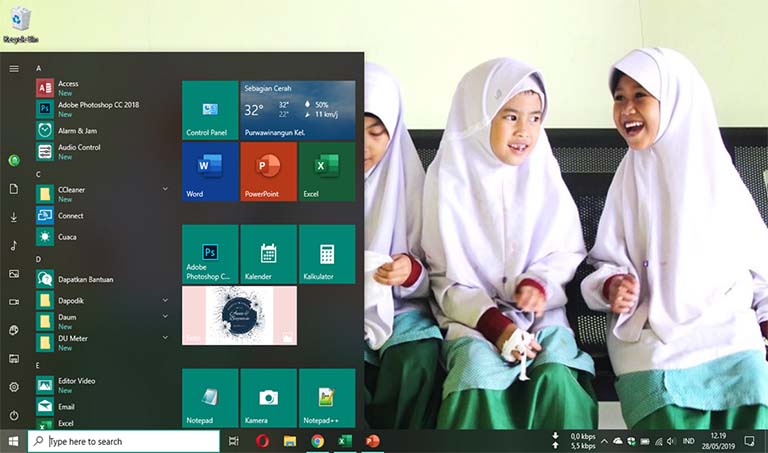 Cara Mudah Instal Ulang Windows 10 Menggunakan Flashdisk (2019) – Fajrinfo
Cara Mudah Instal Ulang Windows 10 Menggunakan Flashdisk (2019) – Fajrinfo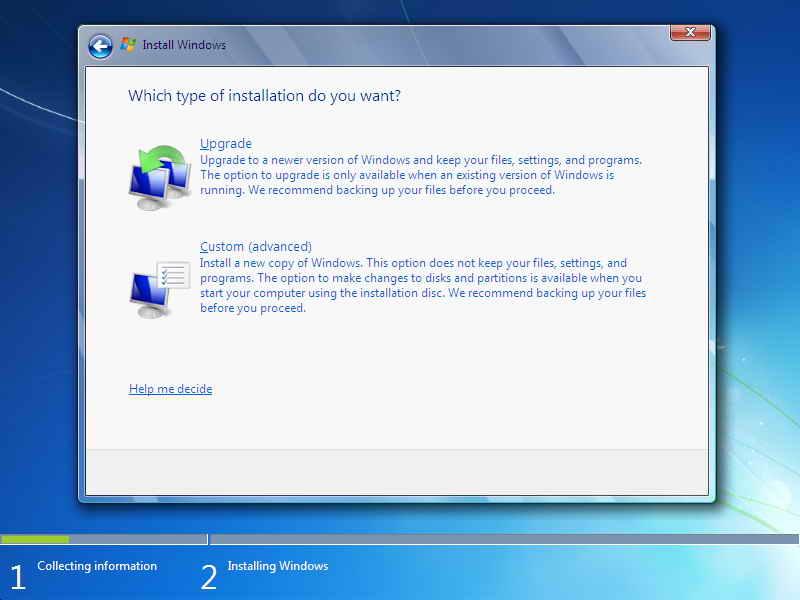 Cara Instal Ulang PC Windows 7 Menggunakan Flashdisk
Cara Instal Ulang PC Windows 7 Menggunakan Flashdisk